其中一個新的 功能鏈接 插入 Windows 8.1 是運行的可能性 幻燈片播放 pe 鎖屏 系統(鎖定屏幕)。 用戶可以選擇要顯示在照片 幻燈片播放 通過添加包含它們的文件夾(按 Add 夾)作為選項 使用圖片來自 您的 PC Settings > 電腦與設備 > 鎖定屏幕.
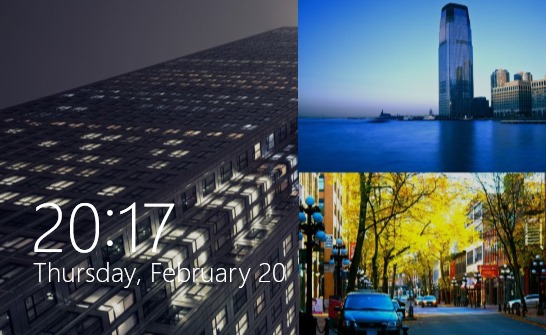
不幸的是,這個功能也是非常 電池消耗 如果用在 筆記本電腦因此,建議用戶禁用它當電腦沒有連接到一個 電源 使他們迅速進入 模 sleep 和 節省電池 以便將來使用。
電池供電時如何禁用鎖定屏幕幻燈片放映 Windows 8.1?
- 打開 更換電腦 Settings (在 魅力 單擊 Settings)
- in 電腦與設備 選擇 鎖定屏幕 在左窗格中,然後禁用該選項 播放幻燈片時使用電池電源
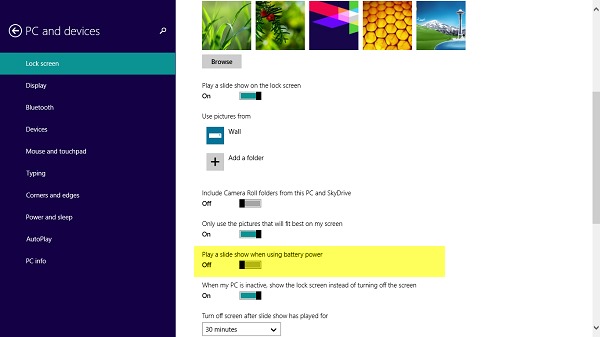
- 然後 重啟系統 為使生效的變化
您也可以 關閉正在運行的幻燈片放映 pe Windows 永不鎖屏 當筆記本電腦使用電池,通過 登記制度 但是(請注意, 使註冊表的備份 他們改變這些)之前:
- 打開 註冊表編輯器 (類型 註冊表編輯器 in 跑 並給 Enter)
- 導航的關鍵 HKEY_CURRENT_USER \ SOFTWARE \微軟\Windows\ CurrentVersion \鎖屏
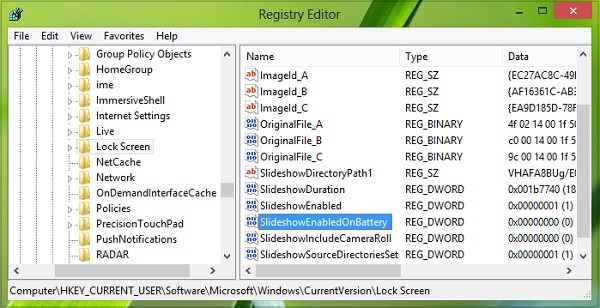
- 在右窗格中,標識條目 DWORD SlideShowEnabledOnBatttery,並改變其值 0 (如果你沒有找到入口,創建一個你)
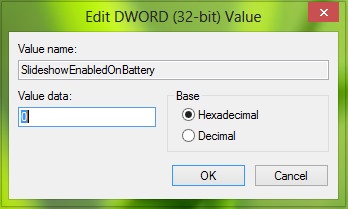
- 然後關閉註冊表編輯器並 重啟系統
這些更改後, Windows 永不鎖屏 將無法運行 幻燈片放映 當筆記本電腦使用電池和(雖然當筆記本電腦連接到交流的來源,這將被顯示)。 成功!
STEALTH SETTINGS -使用電池時如何禁用鎖定屏幕幻燈片放映 Windows 8.1